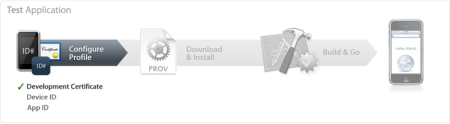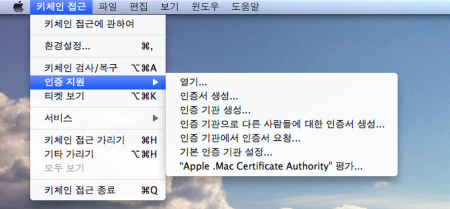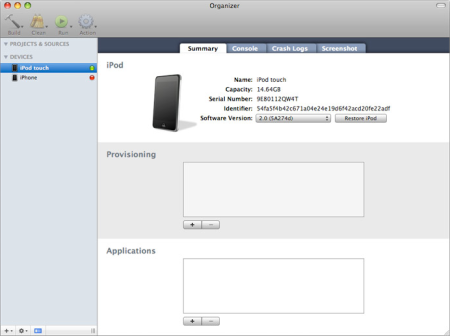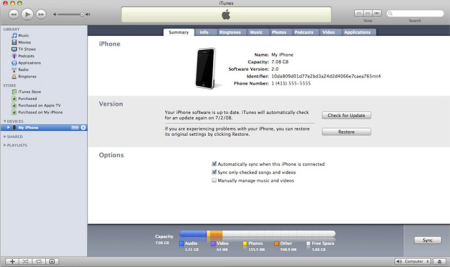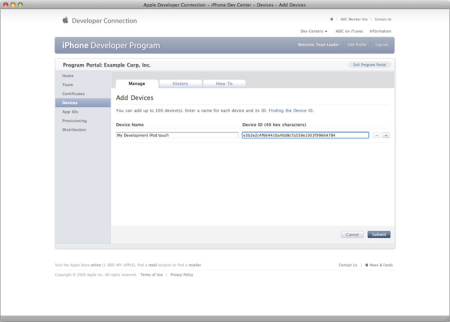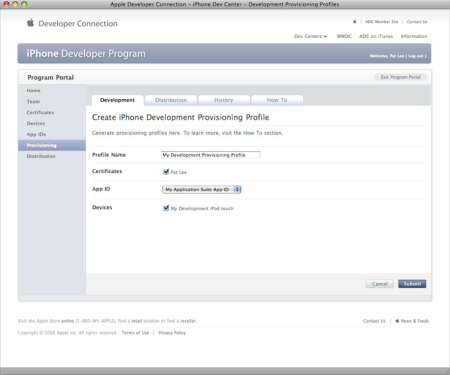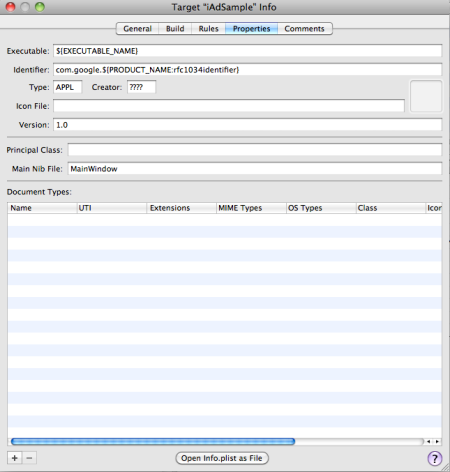IOS Provisioning Portal 에 오신걸 환영합니다.
본 내용은 개인개발자등록이 아닌 Team 개발자 등록을 목적으로 작성되었습니다. IOS Provisioning Profile 목적은 한마디로 정의해서 개발자 혹은 개발팀에서 개발한 프로그램을 Apple Device (iPhone, iPod touch 등) 에 올리기 위한등록과정입니다. 물론 상업적인 목적인 경우는 AppStore 에 최종배포를 할 수도 있으며 이와 별도로 Mac개발이나 Safari개발인 경우에도 개발등록을 해야 애플제품 프로그램을 배포할 수 있습니다.
제품을 만든다면 반드시 장치에 올려봐야 하는데, 그 이유는 시뮬레이터에서는 Accelerometer, 가속도계, 카메라 사용 그리고 위치기반 서비스 등 서비스가 매우 제한적이기 때문이다.
궁극적으로는 진행하는 모든 작업은 ‘프로비저닝 프로파일(Provisioning Profile)을 얻기 위한 것‘
[원본파일] IOS Developer Program- Standard Program User Guide for IOS 4 ver2.7
1. https://developer.apple.com/ios/manage/overview/index.action
(등록이 안되었다면 Apple Developer Connection (http://developer.apple.com) 에서 팀개발 등록)
3. https://developer.apple.com/membercenter/index.action > Invitations 팀멤버를 등록.
3.1. Program & Add-on 에서 개발팀이 개발하고자하는 분야(Mac 개발, iPhone 개발, Safari 개발)를 선택 결정.( 각 개발별 99$/1년 소요되며 Safari 개발은 무료임.)
Team Group (팀멤버구성)
- Team Agent : 아이폰 개발자 프로그램에 최초 가입하고 애플과의 계약서에 사인한 어드민이며 배포하는 모든 제품에 대한 법적인 책임을 진다. 그러므로 모든 배포는 Agent를 통해서만 가능하다. 에이전트는 어드민과 멤버를 추가할 수 있으며 인증서 발급을 승인하고, 패포용 프로비저닝 프로파일을 관리할 수 있다.
- Team Admin : 다른 어드민과 멤버를 추가하고 관리할 수 있으며 멤버로부터의 인증서 발급신청을 승인할 수 있고 아이폰/아이팟 터치를 프로그램 포털에 등록 할 수 있다. 하지만 배포용 인증서를 만들 수 없으므로 배포는 할수 없다.
- Team Member : 개발용 인증서를 신청할 수 있으며, Provisioning Profile을 이용해 개발장치에 프로그램을 인스톨할 수 있다.
- 개인개발자 등록과정은 1인이 Admin, Agent, Member 되는 것으로 별도의 팀을 만들수는 없다.
Certificates (인증서발급)
팀멤버라면 개별적으로 iOS 개발 인증서를 요청하여 발급 받아야합니다.
1. 인증서 발급 요청서를 만들기. ( Utility 폴더> Keychain Access )
2. 키체인 접근 > 환경설정 클릭
3. 키체인 접근 > 인증지원 > 인증기관에서 인증서 요청…
4. 인증서 신청하는 멤버의 이메일과 save to disk 선택
(공개키까지 함께 관리하기 원한다면 “자시의 키페어 정보 지정”선택)
5. 공개키페어 정보 2048bits와 RSA 알고리즘 지원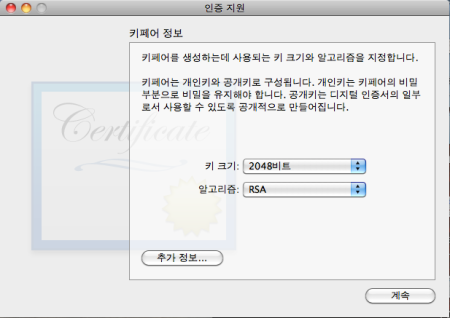
Devices (디바이스 등록)
개발한 에플리케이션을 아이폰 장치에 올려보려면 장치의 정보가 프로그램 포털에 등록되어 있어야 한다.
등록은 프로그램 가입 후 언제든지 추가할 수 있지만 등록한 장치정보를 삭제하는 것은 일년에 한 번 프로그램 갱신할떄만 가능합니다. 관리하는 아이폰 장치가 많다면 애플이 제공하는 별도의 프로그램(iPhone Configuration Utility)을 이용해 일괄 등록할 수도 있다.
1. 개발장비의 UDID (Unique Device Identifier) 40 HEX문자열을 취득함.
- Organizer 를 통해서 취득방법
- iTunes 를 통해서 취득방법
2. 개인장비 등록하기
- 장비명칭(장비명칭은 가급적 영어로 기재)을 기재후 UDID 등록
ADD ID (애플리케이션 구분 아이디 만들기)
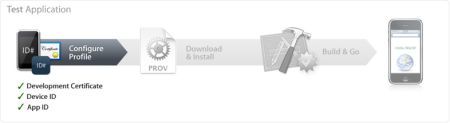
AppStore나 사용자의 아이폰 환경에서 애플리케이션을 구분하기 위해 사용하는 문자열입니다. com.yourcompany.AppID 역순으로 적은 뒤 애플리케이션 실행 파일이름을 붙입니다. 다양한 애플리케이션을 하나의 App ID로 묶으려면 프로그램 포털에서 실행파일 이름을 와일드 카드 문자(*)로 정해줍니다.
ex) com.google.*
Provisioning (프로비져닝 프로파일 만들기)
프로비저닝 프로파일은 우리가 프로젝트를 빌드하면서 포함시켜야 하는 정보로서 인증서와 정치정보 그리고 App ID를 모두 포함되고 있다. 프로비저닝 프로파일을 만들면서 인증서와 App ID 그리고 개발장비를 체크해 주면 됩니다.
프로비저닝 프로파일 3가지 종류
- 개발용 프로파일 : 개발 테스트 목적으로 준비된 프로파일.
- 배포용 프로파일 : 임시배포용(Ad-Hoc)과 App Store 등록용 프로파일로 구분. 배포용 인증서는 에이전트만 할수 있습니다.
1. 프로비저닝 프로파일 생성
Profile Name은 통상적으로 프로젝트 이름을 명시합니다.
2. 프로비젼 프로파일을 다운로드받아서 Xcode > Organizer 의 Provisioning 위에 삽입(+ 키버튼)
3. Xcode 빌드 & 인스톨
- Build 선택을 Device 4.x 와 Debug or Release 를 선택합니다.
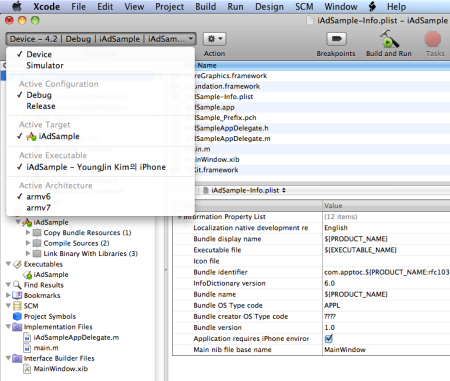
- Target > Copy Bundle identifier > Add ID 세팅(예 com.google.* or com.google.iAdSample)
- Target 을 선택해서 애플리케이션 프로퍼티스의 identifier 를 수정합니다.
4. Xcode > Project > Edit Project Setting > Build
- Code Signing > Any iPhone OS Device 에서 등록된 프로비젼 파일을 선택합니다.
자 여기까지 오시느라 수고했습니다.
나의 아이폰에 어플리케이션이 제대로 들어간것이 확인되면 성공입니다.
'Programming > Mac' 카테고리의 다른 글
| [Mac] 빌드는 되는데 iPad또는 iPhone에서 디버깅 실행시 다음과같은 에러 발생시 대처법 (1) | 2011.01.04 |
|---|